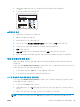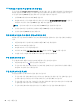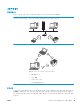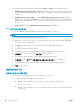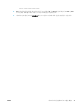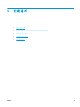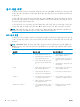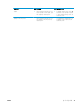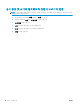HP LaserJet Pro CP1020-User Guide
3. 재개 버튼을 2-3 초 동안 눌러 구성 페이지와 소모품 상태 페이지를 인쇄합니다.
4. 구성 보고서에서 IP 주소를 확인합니다.
LASERJET PROFESSIONAL
소프트웨어 설치
1. 컴퓨터에서 프로그램을 모두 종료합니다.
2. CD 의 소프트웨어를 설치합니다.
3. 화면에 표시되는 지시 사항에 따릅니다.
4. 메시지가 표시되면 유선 네트워크를 통해 연결 옵션을 선택한 후 다음 단추를 누릅니다.
5. 사용할 수 있는 프린터 목록에서 IP 주소가 올바른 프린터를 선택합니다.
6. 완료 단추를 누릅니다.
7. 기타 옵션 화면에서 다른 소프트웨어를 설치하거나 완료 단추
를 누를 수도 있습
니다.
8. 아무 프로그램에서나 페이지를 인쇄하여 인쇄 소프트웨어가 제대로 설치되었는지 확인합니다.
무선 네트워크에 제품 설치
제품 소프트웨어를 설치하기 전에 제품이 네트워크 케이블을 통해 네트워크에 연결되어 있지 않은지
확인합니다.
무선 라우터에서 WPS(WiFi-Protected Setup)를 지원하지 않는 경우 시스템 관리자로부터 무선 라우터 네
트워크 설정을 받거나 다음 작업을 완료하십시오.
●
무선 네트워크 이름 또는 SSID(서비스 설정 식별자)를 가져옵니다.
●
무선 네트워크의 보안 암호 또는 암호화 키를 확인합니다.
WPS 를 사용하여 무선 네트워크에 제품 연결
무선 라우터에서 WPS(WiFi-Protected Setup)를 지원하는 경우, 이 방법을 사용하면 가장 쉽게 무선 네트
워크에 제품을 설정할 수 있습니다.
1. 무선 라우터에서 WPS 단추를 누릅니다.
2. 제품 제어판에 있는 무선
단추를 2 초간 누릅니다. 무선 표시등이 깜박이기 시작하면 단추를 놓
습니다.
3. 제품이 무선 라우터와 무선 연결을 설정하는 동안 최대 2 분간 기다립니다.
참고: 이 방법으로 연결하지 못한 경우 USB 케이블을 사용하여 무선 네트워크를 설정해 보십시오.
KOWW 네트워크에 연결(네트워크 모델만 해당)
27